Как узнать ссылку на страницу в контакте
Ссылка на страницу вконтакте – уникальный адрес расположения html документа. В урле обязательно присутствует домен социальной сети vk.com.
Ранее писали как найти свой, чужой id, аналогично узнайте свою ссылку в Вк. Через компьютер найдите 2мя способами.
Первый:
- нажать на профиль – Моя страница
- скопировать адресную строку браузера.

Универсальное действие, подходит если страница заблокирована.
Второй:
- Зайдите в Настройки
- Нажмите вкладку Общее
- Опуститесь до блока Адрес странички.

Если вместо vk.com/id54565 находится vk.com/forvkcom, в настройках анкеты ВК выбран ник вместо цифр.
Узнать ссылку на чужую страницу ВК просто. Перейдите на профиль другого человека, друга, сообщества, группы и посмотрите адресную строку браузера по первому методу.
Чтобы не выделять мышкой при копировании, поступите проще:
1) Наведите мышкой на верхний пункт меню
2) Нажмите правой кнопкой
3) Нажмите левой «Копировать»
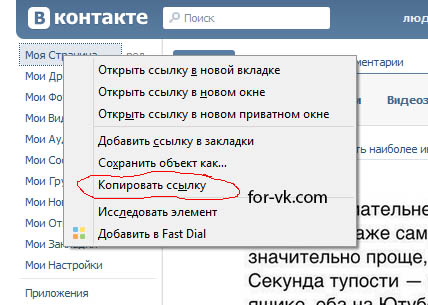
Адрес скопирован! Аналогично копируйте ссылку фото Вконтакте, видео, группы, пост.
Пытаясь найти ссылку Вк по номеру телефона, произойдет фиаско – функция отсутствует.
В мобильной версии соц сети чтобы найти url выполните те же действия, а в мобильном приложении на телефоне, планшете нажмите три точки в официальном приложении, выбрав Копировать.

Многие неопытные пользователи компьютера спрашивают, как сделать ссылку на страницу ВКонтакте и как узнать ID моей страницы. Это совсем не трудно: скопировать адрес профиля из навигационной строки браузера, которая находится вверху окна, и вставить в текстовое поле для сообщений. Скинуть гиперссылку пользователи могут в личное сообщение другу или опубликовать в посте в какой-либо группе.
В таком случае она будет иметь стандартный вид с https и слешами. Как сделать ее более привлекательной? Например, вместо адреса было бы видно имя пользователя, на которое можно было бы нажать и открылся соответствующий профиль, то есть имя стало бы кликабельным. Рассмотрим, как это сделать.
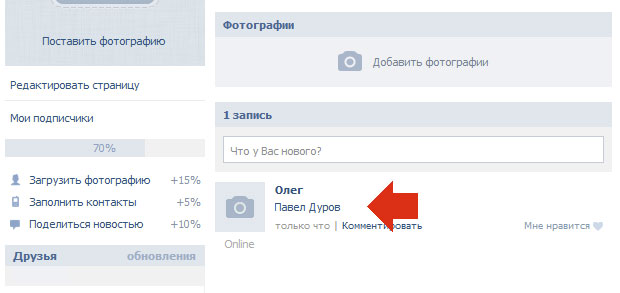
Если навести курсор мыши на ссылку, появится профиль пользователя.

В процедуре, на самому деле, нет ничего сверхсложного. Вы должны выучить специальные скрипты (запомнить их шаблоны), которыми пользуются именно в самой социальной сети ВКонтакте. Это не HTML-коды. Они не подходят для подобного рода гиперссылок.
Первый код
Пишем в текстовом поле: [id пользователя|текст вашей ссылки].
ID профиля можно скопировать в адресной строке. Он находится после vk. На место текста пишем имя пользователя или любую другую фразу.
Например, код может быть таким: [id53083705|Дмитрий Медведев]:
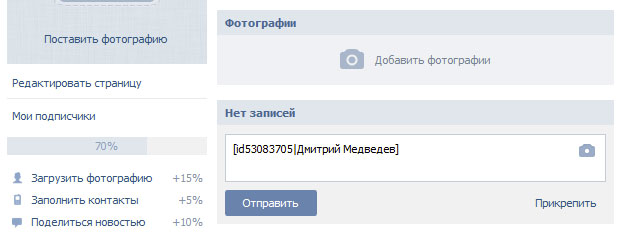
Если вы не знаете id-адрес пользователя, так как он может быть заменен на любое другое слово (это будет название странички), можно указать это название.
Например, если гиперссылка на профиль следующая: vk.com/dm, мы пишем в коде: [dm|Дмитрий Медведев].
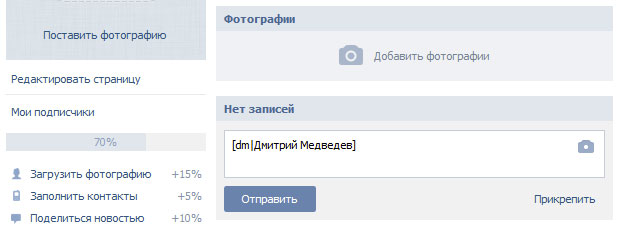
Кликаем по кнопке «Отправить». Появится кликабельная ссылка на страницу человека. Перед отправкой убедитесь, что вы правильно все написали, так как изменить гиперссылку уже нельзя будет. Вам нужно будет удалять сообщение и писать заново.
Этот и последующие скрипты позволяют делать гиперссылки даже на музыкальный альбом, фотографию, мероприятие и другое. Самое главное – найти идентификатор страницы социальной сети.
Создавать анкоры можно не только для внутренних страниц сайта, но и для сторонних ресурсов. Как делать такие коды?
Второй код
Этот код будет иметь следующий вид: *id (текст). В тексте пишем фразу, которая будет видна в сообщении или посте. Пишем опять же ID или название профиля. Например, *dm (Дмитрий Медведев). Снова нажимаем на кнопку «Отправить».
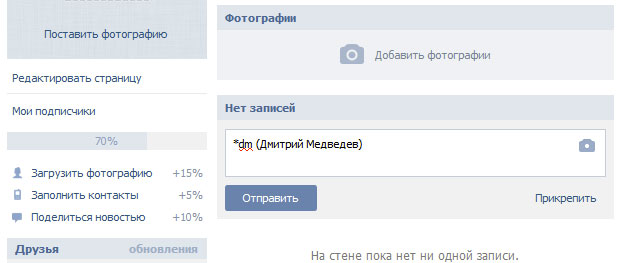
Если ссылка должна вести в группу, нужно вместо id аккаунта идентификатор сообщества. Она имеет вид: *public2158488 (😊). Вместо кода смайлика можно вставить обычный текст.
Третий код
Еще один вид код: @id***(Текст), например, @id199358937(Александр). Опять же вместо id можно использовать короткое название аккаунта или группы, которое идет после vk.
Смайлик как ссылка
Вместе с текстом или же вообще вместо него используют смайлики. Чтобы добавить его в анкор (текст ссылки, который показывается в сообщении) понадобится его код. Например, *id1 (😊) или *durov (😊). Скобочках указан код смайла.
Где можно узнать их коды? Их можно посмотреть на множестве ресурсов. Достаточно в любом поисковике ввести запрос: коды смайлов ВКонтакте.
Если это внешняя страница
Внешний адрес оформляется очень быстро и просто. Достаточно ввести или вставить его в текстовом поле. Далее, автоматически появится анонс статьи и ее заголовок (из мета-тега title на сайте). Загрузится также изображение.

Вы можете удалить это изображение. Для этого нажмите на крестик в правом верхнем углу картинки. Вместо него вы можете кинуть свое. При всем этом следует учесть, что гиперссылка – все публикуемое сообщение, включая изображение и описание.
Длинный адрес страницы выглядит не очень привлекательно. Его можно сократить в самом ВКонтакте. Перейдите по адресу: https://vk.com/cc. Вставьте в поле адрес, который вы хотите уменьшить.
Для создателей групп
В группах анкоры админам нужно создать не с помощью html, а посредством wiki-разметки. Каким образом ей пользоваться?
Ссылки в пабликах возможно делать и изображениями, и анкорами, и смайлами.
- Если оформлением идет текстом (то есть, анкорная): [Ссылка|Текст ссылки].
- Если картинкой: [[photo***_***|**x**px|адрес сайта]]. После английского слова photo нужно указать номер фотографии ВКонтакте. Он находится в адресе изображения. Далее, нужно копировать размер (параметры для горизонтали и вертикали), а также адрес сайта, на который будет переключать изображение. При этом стоять может как внутренняя, так и внешняя страница.
Есть также визуальный редактор, который помогает получить ссылку на сайт с помощью картинки. При этом не нужно писать скрипт – нужно просто заполнить поля и все.
Этой картинкой можно будет делиться, кидать ее на стены и тому подобное. Каждый, кто на нее нажмет, будет перенесен на внешний сайт.
Предварительно, активируйте в настройках группы параметр «Материалы».
Чтобы создать анкорную ссылку на аккаунт, группу, сообщество, мероприятие в социальной сети ВКонтакте, нужно знать идентификатор страницы в виде номера id или названия страницы, которое идет после слова vk в адресе.
Перейти к содержимому
- Главная
- Свежие темы
- Войти
- Регистрация
- →
Как сделать ссылку на страницу в ВК
Опубликованная обычным способом ссылка ВК будет выглядеть не слишком привлекательно, занимая достаточно много места. Недавно разработчики социальной сети внедрили функцию, которая позволяет использовать анкор – слово или фразу, которая отображается на месте адреса сайта. В текущем материале рассмотрим, как сделать ссылку на страницу в Контакте, будь то профиль, группа или запланированное мероприятие.
Как создать ссылку словом
Процедура замещения обычного адреса страницы на произвольный текст не потребует особых знаний или навыков. Все что потребуется – это указать данные в определенном формате. ВКонтакте могут быть использованы следующие варианты текстовых ссылок:
- Профиль участника соцсети. Подобная ссылка должна содержать ID страницы пользователя. Выглядит она так: [id…|имя человека или произвольный текст]. С помощью этой формы можно оставить привлекательную ссылку на самого себя или создать прикол и подшутить над другом, заменив его имя на прозвище.
- Мероприятие. Создав встречу в разделе сообществ, можно привлекательно оформить ссылку, используя форму вида: [event…|название мероприятия].
- Публичная страница. Для этого типа сообществ используется аналогичная форма, только после открывающей квадратной скобки вставляется слово «public».
- Группа. Формат необходимо использовать следующий: [club…|название мероприятия].
- Обсуждение. Чтобы дать прямую ссылку на голосование следует использовать формат: [topic…|заголовок обсуждения].
Профиль пользователя, мероприятие, группа и прочие виды сообществ имеют свой уникальный идентификатор, состоящий из определенного количества цифр. Узнать его можно перейдя на соответствующую страницу – в адресной строке отобразится искомый номер.
Если взять за пример персональную страницу пользователя, то готовая ссылка словом будет иметь такой вид: [id123456|Иван Петренко]. Вставка такого текста выполняется как внутри чата, так и при создании публикации или wiki-страницы.


Представленная в статье информация поможет сохранить красивую ссылку ВКонтакте на свою или чужую страницу, сообщества всех типов, а также обсуждения. Такой вид адреса более привлекателен, поскольку вместо длинного набора символов отображается произвольный текст, вписанный пользователем при отправке сообщения или создании публикации.
Хотите знать, как узнать ссылку на свою страницу в ВК? Не волнуйтесь, схема действия для получения необходимой информации совершенно несложная.
- Зайдите в Вконтакт под своим логином.
- Если открылась лента новостей, перейдите на свою страницу.
- Скопируйте ссылку из адресной строки.


Возможен вариант, когда в конце ссылки вместо номера id указана другая информация. Вконтакте предоставляет возможность присвоить странице уникальный адрес. Многие пользователи использовали шанс.
Узнать реальную ссылку, присвоенную социальной системой, можно другим способом:

- Выполните последовательно несложные действия:
- Перейдите в настройки аккаунта.
- Выберите вкладку «Общее».
- Пролистайте страницу вниз до раздела «Адрес страницы».
- Скопируйте его.
Как посмотреть адрес чужой страницы?
Схема действий не сильно отличается от предложенной выше. Перейдите на страничку человека, чей адрес неизвестен.

Скопируйте ссылку из адресной строки.
Теперь вам известно, как узнать адрес страницы в контакте за считанные секунды! Надеемся, знания пригодятся и будут использованы на практике.


Агния Ермолаева (Написано статей: 107)
Автор, специалист в пользовании социальными сетями и онлайн образовании. В прошлом окончила факультет экономики и маркетинга, и поняла, что ей нравится работать в этом направлении. Больше всего в своих работах делает уклон на продвижения, раскрутку бренда в интернете и социальных сетях. Просмотреть все записи автора →Оценка статьи:

 Загрузка…
Загрузка…Поделиться с друзьями:
Задумались как скинуть ссылку в ВК? Мы вам расскажем все возможные способы и вы сможете делиться с друзьями музыкой, фотографиями, видео и так далее.
Как отправить ссылку в ВК в сообщении
Вы можете скинуть в переписку с другом любые гиперссылки. В принципе и с компьютера и с телефона это делается одинаково, но мы распишем все поподробнее. Это поможет вам не потеряться в разных версиях ВК (полной и мобильной).
Инструкции для компьютера
Для начала поговорим о том как скинуть ссылку в ВК другу через компьютер.
На страницу
Если вы хотите скинуть приятелю адрес интересной группы или страничку другого человека, то вот что нужно сделать:
- Войдете в свой аккаунт ВК.
- Перейдите в интересующую группу или на нужную страничку.
- В браузерной строке отображается адрес. Копируйте его. Для этого выделите строку, нажмите правую кнопку мыши и выберите «Копировать».


- Теперь перейдите в диалог с другом.
- В поле для ввода сообщения кликните правой кнопкой мыши выберите «Вставить».


- После этого можете отправлять сообщение, чтобы скинуть ему адрес.
Теперь ваш приятель сможет просто кликнуть по строке и увидеть, то что вы так хотели ему показать.
На пост
Вы можете скидывать друзьям ссылки в ВК и на посты. Опять же, это может быть ваш пост или чужой — последовательность одинаковая.
Помните, что если вы хотите скинуть другу гиперссылку на страницу или пост в контакте, то аккаунт пользователя должен быть открыт. Иначе ваш товарищ просто не сможет увидеть информацию. Конечно, если он сам не находится в списке друзей этого пользователя.
Итак:
- Зайдите в ВК.
- Найдите нужный пост.
- Кликните по нему, чтобы он открылся на всю страницу.


- Внизу нажмите на «Поделиться».


- Появится окошко, где нужно выбрать пункт «В личном сообщении».


- Потом выберите имя друга, которому вы собрались кидать ссылку в ВК.
- Нажмите «Отправить».


Есть еще один способ:
- Найдите нужный пост.
- Наведите курсор мышки на дату публикации. Она находится сразу под названием группы или именем человека в каждой публикации.


- Кликните правой кнопкой и далее нажмите «Скопировать адрес ссылки».
- Теперь можете скинуть ее другу через сообщения. Для этого в поле ввода текста кликните правой кнопкой и выберите «Вставить».


В первом случае ваш приятель увидит именно публикацию во все красе. Во втором — это будет загадочная ссылка, по которой нужно будет перейти.
На музыку
Чтобы скинуть товарищу новый трек, нужно сделать как в предыдущей инструкции:
- Войдите на свою страницу.
- Перейдите в раздел музыки.
- Найдите нужный трек.
- Справа от его названия есть три вертикальные точки — наведите на них курсор.


- Появится менюшка, где нужно выбрать «Поделиться».
- Далее снова ставим метку «В сообщении» и выбираем друга из списка.


- Нажмите «Отправить» и гиперссылка на эту музыку появится в вашей переписке.
Если же вы хотите скинуть именно ссылку во всей ее красе, то придется потратить немного больше времени:
- Войдите в аудиоальбом.
- Напротив нужной песни нажмите на три точки. Выберите «Добавить в плейлист».


- Придумайте название для него. А если хотите, то напишите краткое описание и загрузите обложку. Сохраните все.


- Перейдите во вкладку с плейлистами.


- Кликните правой кнопкой по названию содержащего нужный трек.
- Далее действуем, как в предыдущей инструкции — «Копировать адрес ссылки».


- Перейдите в диалог с другом, вставьте полученный адрес в строку для ввода.
- Отправьте сообщение, чтобы скинуть адрес.
На видео
Теперь поговорим как отправлять ссылки в ВК на видеозаписи:
- Зайдите в ВК.
- Перейдите в альбом с видео.
- Запустите воспроизведение нужного.
- Под картинкой вы увидите «Поделиться».


- Далее по уже знакомой схеме — выбираем личные сообщения, получателя. Отправляем сообщение, чтобы скинуть информацию.


Инструкция для получения гиперссылки такая же, как и для остальных элементов:
- Откройте альбом с видеозаписями.
- Кликните правой кнопкой по названию нужного.
- Выберите «Копировать адрес ссылки».


- Вставьте ее в сообщение и отправьте.
Когда вы вставите в поле для ввода текста полученный адрес, то загрузится так же и миниатюра видео. Вы можете скинуть все как есть, а можете что-то одно. Если вы сотрете символы гиперссылки, то останется миниатюра. Если же удалите миниатюру, то останется только рабочая ссылка на видео.
Сторонний сайт
А как быть, если вы хотите рассказать другу о том, что нашли не на просторах ВК? Например показать ему интересный сайт? Сделайте следующее:
- Откройте этот интересный сайт.
- В адресной строке выделите символы.


- Нажмите правой кнопкой мыши и выберите «Копировать».


- Теперь зайдите в ВК, в переписку с приятелем.
- В поле для ввода текста нажмите правой кнопкой и выберите «Вставить».
- Отправьте сообщение.
Пожалуй это все инструкции. Теперь вы с легкостью сможете скинуть ссылку в ВК с компьютера нужному человеку.
Инструкции для телефона
Давайте поговорим как скинуть ссылку в ВК с телефона.
На страницу
Чтобы поделиться страницей другого пользователя или сообщества:
- Зайдите на свою страницу.
- Перейдите на ту, о которой хотите рассказать.


- В правом верхнем углу коснитесь трех точек.
- В появившемся меню выберите «Скопировать ссылку».


- Перейдите в диалог с приятелем.
- Задержите палец на поле для ввода в тексте.
- Появится менюшка — выберите «Вставить».


- Когда ссылка появится в поле, можете скинуть ее, отправив сообщение.
На пост
А вот как поделиться своим или чужим постом:
- Войдите на сайт.
- Найдите интересующий пост.
- Справа под ним есть стрелочка, изогнутая вправо — нажмите на нее.


- Выберите имя нужного друга и скиньте ссылку ему в личные сообщения, нажав «Отправить».


- Если нужна именно ссылка, то нажмите на три точки в правом верхнем углу. Они есть у каждого поста.
- В появившемся меню выберите «Скопировать ссылку».


- Перейдите в диалоги. Вставьте ее в сообщение и отправьте адресату.
Как и в полной версии ВК, в первом случае друг увидит сам пост, а во втором — только его адрес.
На музыку
Что касается музыки, то последовательность действий следующая:
- Зайдите на сайт.
- Откройте альбом с аудиозаписями.
- Коснитесь трех точек справа от названия трека.


- Справа под наименованием трека находится знакомая нам стрелочка. Нажмите на нее.


- Выберите получателя и нажмите «Отправить».
Чтобы создать плейлист, сделайте так:
- Откройте альбом.
- Нажмите на три точки справа от названия.


- Выберите «Добавить в плейлист». Придумайте ему название и сохраните.


- Откройте его и скопируйте ссылку, также нажав на три точки в правом верхнем углу.


- Теперь можно скинуть ее через сообщения. Вы уже знаете как это сделать.
На видео
В случае с видеозаписями все идентично:
- Зайдите в свой ВК альбом с видео.
- Запустите воспроизведение того, которым хотите поделиться.


- Под ним нажмите стрелочку.
- Выберите пользователя и нажмите «Отправить».


Либо:
- Запустите видео.
- Нажмите на три точки в верхнем углу.
- Копируйте ссылку уже известным нам способом.


- Теперь можете скинуть ее другу так же как и в вышеописанных инструкциях.
Сторонний сайт
Как отправить ссылку на страницу в ВК с телефона на сторонний сайт? Все действия очень похожи на способ для ПК:
- Откройте нужный сайт.
- Задержите палец на адресной строке.
- Выберите «Копировать».


- Перейдите в переписку с другом в ВК.
- Задержите палец на поле ввода текста.
- Выберите «Вставить».


- Теперь нажмите «Отправить».
Одна особенность
Вы можете кинуть ссылку не только в сообщения, но и прямо на страницу друга в ВК. Для этого:
- Копируйте символы из адресной строки.
- Перейдите на страницу друга.
- Под лентой его фотографий есть строка с надписью «Напишите что-нибудь».


- Вставьте скопированную ссылку туда.
- Нажмите «Опубликовать».
После этого ссылка появится на стене у вашего приятеля. Главное быть уверенным, что ему это понравится.
Что касается аудио и видео, то вы можете подгрузить их таким же способом. А можете нажать на соответствующие символы в строке для новости. Для аудио — это нота, а для видео — пленка. Когда вы кликните по одному из них, то откроются ваши альбомы.
Вопрос безопасности
Безопасно ли кидать ссылки? Абсолютно, если вы уверены в первоисточнике.


Настороженность должны вызывать сторонние сайты. Но если вы знакомы с этим источником и сами им пользуетесь, то можете смело делиться его адресом и скинуть гиперссылку на него другу.
И наоборот, если вам скинул гиперссылку ваш хороший друг, то можете смело по ней переходить. Если же это посторонний человек, то не стоит.
В связи с частыми взломами страниц рекомендуем быть осторожными. Даже если вам приходит сообщение от близкого друга, но без всяких объяснений или со странными просьбами, то лучше не рисковать. Свяжитесь с товарищем другим способом и поинтересуйтесь присылал ли он вам что-то.
Теперь вопрос «Как скинуть ссылку на страницу, музыку или видео в ВК?» для вас не проблема. Мы описали множество способов. Пользуйтесь ими с удовольствием, но не забывайте об осторожности.
Похожие статьи:
Как сделать ссылку на страницу вконтакте словом
Вы без проблем можете публиковать свои ссылки вконтакте. Но при этом, адрес будет выглядеть как полный урл. Пример:
https://site.ru
Многие задаются вопросом, можно ли в качестве анкора (текста ссылки), использовать другое значение? Скажем, имя и фамилию человека (см. как в контакте поменять фамилию на отчество), в том случае, если мы указываем ссылку на его страницу?
Да, можно! И сейчас я покажу вам, как сделать ссылку на страницу вконтакте словом. При этом, можно ссылаться на любой объект: паблик, группа или персональная страничка.
Оглавление:
- Для чего это нужно
- Как добавить свой текст для ссылки в вк
- Заключение
Для чего это нужно
Подумайте сами, гораздо лучше смотрятся ссылки, у которых в анкоре указан читабельный текст, вместо простого адреса страницы. Сравните пример:

Обе они ведут на мою персональную страницу. Но текст второй ссылки оформлен более презентабельно. Сейчас я покажу вам, как можно этого добиться.
Как добавить свой текст для ссылки в вк
У нас есть четыре типа страниц, на которые мы можем ссылаться в рамках социальной сети вконтакте. Для каждой из них будет свой формат ссылки.
- Аккаунт пользователя — [id…|Текст ссылки]
- Встречи и события — [event…|Текст ссылки]
- Публичная страница — [public…|Текст ссылки]
- Для групп — [club…|Текст ссылки]
Обратите внимание на то, что каждый тип страницы, имеет свой уникальный номер, который нужно вводить после ключевого слова. Его вы можете посмотреть в адресной строке, когда находитесь на нужной странице.
Снова вернемся к примеру с моей страницей. Вот так будет выглядеть код, который вам нужно вставить в поле для создания новой записи или сообщения.
[id3667352|Александр Смирнов]
Дальше вам нужно будет опубликовать сообщения, нажатием кнопки «Отправить».

В итоге будет вот такой результат.

Ссылка кликабельна, и при нажатии на нее, вы попадете на мою страницу.
Заключение
Читайте также:
Используйте этот метод, чтобы сделать любые публикуемые вами ссылки более презентабельными и удобными для своих пользователей. Способ работает при добавлении записей, как на вашей стене, так и на стене любого пользователя, группы или публичной страницы.
Вопросы?
Вам помогла эта информация? Удалось решить возникший вопрос?
Понравилась статья? Пожалуйста, подпишитесь на нас Вконтакте!

Мой мир
Одноклассники
Google+
 Загрузка…
Загрузка…Ссылка на текст в документе для обработки текста с использованием закладок и ссылка на другие страницы документа макета страницы на iPhone, iPad, iPod touch или Mac.
Ссылка на другие части документа в страницах на iPhone и iPad
В документе для обработки текстов вы можете использовать закладки для связи между основным текстом в одной части документа и текстом в других частях документа.Вы не можете добавить текст в закладки в текстовые поля и формы.
В документе макета страницы вы можете связать текст из вашего документа с другими страницами вашего документа.
Ссылка на другую часть вашего текстового документа
Если вы не видите закладку при попытке добавить ее, возможно, ваш документ является документом макета страницы.
- Выберите текст, на который вы хотите сослаться.
- Нажмите «Закладка» во всплывающем меню.Возможно, вам придется нажать стрелку вправо, чтобы увидеть закладку.
- Выберите текст, который вы хотите превратить в ссылку.
- Нажмите ссылку. Возможно, вам придется нажать стрелку вправо, чтобы увидеть ссылку.
- Нажмите «Ссылка на» и выберите «Закладка».
- Нажмите «Закладка» и выберите только что созданную закладку или выберите другую закладку. Pages предлагает закладки на основе стилей абзаца, которые вы использовали в документе. Узнайте, как изменить эти предложения стилей абзаца на iPhone и iPad.
- Чтобы закрыть настройки, коснитесь документа.
Если вы хотите присвоить своей закладке псевдоним или полностью удалить ее, нажмите кнопку «Дополнительно», нажмите «Закладки», затем нажмите «Изменить». Нажмите на закладку, чтобы переименовать ее, или нажмите кнопку «Удалить», чтобы удалить закладку. Чтобы сохранить изменения, нажмите Готово.
Ссылка на другую страницу вашего макета документа
- Выберите текст, который вы хотите превратить в ссылку.
- Нажмите ссылку. Возможно, вам придется нажать стрелку вправо, чтобы увидеть ссылку.
- Нажмите «Ссылка на» и выберите «Страница».
- Нажмите миниатюру страницы, затем выберите номер страницы, на которую вы хотите сослаться.
- Чтобы закрыть настройки, коснитесь документа.
Ссылка на другие части документа в Pages для Mac
В документе для обработки текстов вы можете использовать закладки для связи между основным текстом в одной части документа и текстом в других частях документа.Вы не можете добавить текст в закладки в текстовые поля и формы.
В документе макета страницы вы можете связать текст из вашего документа с другими страницами вашего документа.
Ссылка на другую часть вашего текстового документа
- Щелкните в своем документе, где вы хотите добавить закладку. Или выберите текст, который вы хотите добавить в закладки.
- Нажмите кнопку «Документ», затем перейдите на вкладку «Закладки».Если вы не видите опцию «Закладка», ваш документ может быть документом макета страницы.
- Нажмите Добавить закладку. Закладка появится в списке закладок.
- Выберите текст, который вы хотите превратить в ссылку.
- Control-клик по выделенному тексту. Выберите Добавить ссылку> Закладка.
- Нажмите всплывающее меню «Закладка», затем выберите закладку, на которую хотите сослаться. Страницы также предлагают закладки на основе стилей абзаца, используемых в вашем документе. Вы можете изменить стили абзаца, которые предлагает страница.
- Нажмите Перейти в закладки. Документ переместится в местоположение связанной закладки.
Вы можете отслеживать ссылку на каждую закладку в списке закладок. Удерживая клавишу Control, щелкните имя закладки, затем выберите «Перейти к ссылке».
Если вы хотите удалить ссылку, щелкните ее, удерживая нажатой клавишу «Control», выберите «Редактировать ссылку», затем нажмите «Удалить».
Ссылка на другую страницу вашего макета документа
- Выберите текст, который вы хотите превратить в ссылку.
- Control-клик по выделенному тексту. Выберите Добавить ссылку> Страница.
- Нажмите всплывающее меню «Страница», затем выберите страницу, на которую хотите сослаться.
- Нажмите Перейти на страницу. Документ переходит на страницу.
Дата публикации:
,Ссылка на вашу страницу AMP — Документация
Ссылка на вашу страницу AMP
Если ваша обычная веб-страница связана с Google, как Google узнает, что она отправляет вашего клиента на AMP-версию вашей целевой страницы, а не на обычную версию?
Ответ на этот вопрос — AMP, связывающий .
Добавив специальную ссылку с кодировкой AMP на целевую страницу, Google сможет прочитать ссылку AMP из кода вашего веб-сайта и автоматически загрузит специальную версию AMP вашей страницы, когда это будет необходимо.
Эта страница, которая содержит ссылку на вашу страницу AMP, называется вашей канонической страницей .
У Google есть список партнеров, поддерживаемых AMP, где ссылки на вашу каноническую страницу будут загружаться на вашу страницу AMP, если используется соответствующая платформа.
Примечание:
AMP URL-ссылки не полностью поддерживаются на всех платформах (например, Facebook) и доступны только для партнеров из списка поддерживаемых платформ Google.
Добавление вашей ссылки AMP на Unbounce Canonical Page
- Перейдите к обзору страниц вашей страницы AMP.
- На странице Ссылка AMP на отдельную панель канонической страницы нажмите кнопку Копировать .
- Перейдите к обзору страниц вашей канонической страницы. Нажмите кнопку Edit , чтобы войти в Unbounce Builder.
- Под вкладкой Свойства страницы на правой стороне экрана прокрутите вниз до URL-адреса AMP для этого поля страницы . Скопируйте ваш AMP URL в это пустое поле.
- Сохранить и Опубликовать / Переиздать Ваша страница.
Ваша страница AMP теперь связана с вашей канонической страницей Unbounce и будет использоваться в качестве веб-страницы по умолчанию при связывании с
.Связывание ваших страниц (создание гиперссылок)
Связывание ваших страниц (создание гиперссылок) Связывание ваших страниц (создание гиперссылок)
Гиперссылка связывает одну веб-страницу с другой. Когда посетитель сайта нажимает гиперссылку, страница назначения отображается в веб-браузере. Гиперссылки могут также ссылаться на изображения, мультимедийные файлы, определенные места на веб-странице, адреса электронной почты и программы.Помимо представления в виде текста, гиперссылки могут быть изображениями. Чтобы создать гиперссылку в Web Builder, следуйте приведенным ниже инструкциям.
Этот параметр может быть полезен, если вы хотите создать ссылку для загрузки файла ZIP или PDF.
Установите для параметра Link To значение File . Найдите файл, для которого вы хотите создать ссылку. WYSIWYG Web Builder автоматически загрузит локальный файл на ваш сайт, когда вы опубликуете свою страницу.
Примечание : При ссылке на большие файлы может пройти некоторое время, прежде чем файл будет передан на ваш сайт!
Также обратите внимание, что вы не можете открыть файл во всплывающем окне . Всплывающие окна работают только для файлов HTML.
В качестве альтернативы вы можете использовать метод, описанный в FAQ:
Как создать загрузку для посетителей ваших сайтов?
Выберите Адрес электронной почты в раскрывающемся списке Ссылка на.Поле URL будет автоматически обновлено с префиксом mailto :. Теперь введите адрес электронной почты получателя, например, так:
mailto: [email protected]
Вы также можете добавить тему для письма следующим образом: mailto: [email protected]? Subject = Обратная связь с сайта Целевое окно или Frame
Открыть в том же окне браузера , эта опция установит цель ссылки на _self
Открыть в новом окне браузера , эта опция установит цель ссылки на _blank
Открыть в другом окне или кадр , этот параметр позволяет указать пользовательскую цель.
Примеры:
_parent, открывает ссылку в родительском фрейме
_top, загружает связанную страницу в верхнем фрейме
iframe1, задает имя встроенного фрейма, чтобы открыть связанную страницу во встроенном фрейме ,
Открыть во всплывающем окне , эта опция откроет связанную страницу во всплывающем окне (javascript). Нажмите «Настройки», чтобы указать свойства всплывающего окна.
Закладки (Перейти к другой части страницы)Текст и изображения могут быть установлены как закладки (также называемые «якорями»), с которыми можно связать страницу.Например, если на странице есть несколько новых элементов, заголовки новостей для каждого элемента могут быть установлены в виде закладок, а в верхней части страницы может быть добавлен ряд ссылок, каждый из которых будет переходить к разделам, отмеченным закладкой. Этот метод использования закладок позволяет посетителям вашего сайта быстро получать доступ к информации без необходимости прокручивать страницу вниз для просмотра необходимой информации. Шаг 1
Вы можете создать закладку с помощью инструмента Закладка из меню Вставка.
Выберите изображение, фигуру или изображение ролловера, которое вы хотите связать, и выберите Вставить-> Ссылка в строке меню, нажмите кнопку ссылки на панели инструментов или нажмите CTRL + K на клавиатуре.Обратите внимание, что в окне свойств изображений также имеется вкладка Ссылка .
Ссылка на страницу на другом веб-сайтеУстановите для параметра Ссылка на веб-сайт. Введите полный URL-адрес (Интернет-адрес) целевой страницы в поле URL-адреса. Внешние URL ДОЛЖНЫ начинаться с «http: //», иначе они не будут работать.
Например, чтобы перейти на домашнюю страницу Pablo Software Solutions, введите «http://www.pablosoftwaresolutions.com/» вместо «www.pablosoftwaresolutions.com».
Ссылка на страницу на вашем собственном веб-сайте
Установите для параметра Ссылка на внутреннюю веб-страницу.Нажмите «Выбрать», чтобы выбрать страницу. Это перечислит все страницы, которые являются частью текущего проекта веб-сайта. Выберите одну из страниц, и будет автоматически создана относительная ссылка (например, .products.html).
Шаг 2
Переместите значок закладки в положение, в которое вы хотите перейти на страницу, если пользователь щелкнет ссылку. В этом случае давайте перейдем к началу страницы.
Шаг 4
После того, как вы разместили значок закладки на своей странице, его можно выбрать в раскрывающемся списке Закладка.
Шаг 3
Убедитесь, что вы дали закладке полезное имя (ID).
Вы можете установить идентификатор закладки в инспекторе свойств, диспетчере объектов (контекстное меню) или щелкнуть идентификатор в строке состояния, когда закладка выбрана.
• Использовали ли вы действительный URL ? Действительная ссылка начинается с ‘http: //’ или ‘https: //’
. Таким образом, www.wysiwygwebbuilder.com не является правильным, это должно быть http: // www.wysiwygwebbuilder.com
• Если внутренние ссылки не работают, убедитесь, что все страницы опубликованы. В режиме предварительного просмотра включите «Предварительный просмотр всего сайта».
• Если ссылку нельзя щелкнуть в браузере, убедитесь, что никакие другие объекты не перекрывают ссылку.
Ссылки всегда должны быть «сверху». Вы можете использовать Arrange Tools (переместить вперед) или Object Manager, чтобы изменить порядок (z-index) объектов.
• Может быть, вы добавили события к объекту?
Например, событие «onclick» перезапишет поведение по умолчанию действия click, поэтому в этом случае браузер не будет запускать ссылку.
Часто задаваемые вопросы по теме:
http://www.wysiwygwebbuilder.com/forum/viewtopic.php?f=10&t=37833
Текст ссылки
,HTML Ссылки Гиперссылки
Ссылки найдены почти на всех веб-страницах. Ссылки позволяют пользователям переходить от страницы к странице.
HTML-ссылки — Гиперссылки
HTML ссылки являются гиперссылками.
Вы можете нажать на ссылку и перейти к другому документу.
При наведении мыши на ссылку стрелка мыши превратится в маленькую стрелку.
Примечание: Ссылка не обязательно должна быть текстовой. Ссылка может быть изображением или любой другой элемент HTML!
HTML-ссылки — Синтаксис
Тег HTML определяет гиперссылку.Он имеет следующий синтаксис:
Пример В этом примере показано, как создать ссылку на W3Schools.com: По умолчанию ссылки будут выглядеть следующим образом во всех браузерах: Совет: Ссылки, конечно, можно стилизовать с помощью CSS, чтобы получить
другой взгляд! По умолчанию связанная страница будет отображаться в текущем окне браузера.Чтобы изменить это, вы должны указать другую цель для ссылки. Атрибут Атрибут Используйте target = «_ blank», чтобы открыть связанный документ в новом окне или вкладке браузера: Оба приведенных выше примера используют абсолютный URL (полный веб-адрес)
в атрибуте Локальная ссылка (ссылка на страницу на том же веб-сайте) указывается с относительный URL (без
часть «https: // www»): Чтобы использовать изображение в качестве ссылки, просто поставьте Использовать Чтобы использовать кнопку HTML в качестве ссылки, необходимо добавить код JavaScript. JavaScript позволяет вам определять, что происходит при определенных событиях, таких как нажатие кнопки: кнопка <
> Учебник HTML Атрибут Используйте полный URL для ссылки на веб-страницу: Попробуй сам » Ссылка на страницу, расположенную в папке html на текущем веб-сайте: Попробуй сам » Ссылка на страницу, расположенную в той же папке, что и текущая страница: Попробуй сам » HTML-ссылки — целевой атрибут
target указывает, где открыть связанный документ. target может иметь одно из следующих значений: _self — по умолчанию. Открывает документ в
то же самое окно / вкладка, на котором была нажата _blank — открывает документ в новом окне или вкладке _parent — Открывает документ в родительском фрейме _top — Открывает документ в полном теле окна Пример
Абсолютные URL и относительные URL
href . Пример
Абсолютные URL
W3C
Google Относительный
URL-адреса
Попробуй сам » HTML-ссылки — Использование изображения в качестве ссылки
тег внутри
тега : Пример
Попробуй сам » Ссылка на адрес электронной почты
mailto: внутри атрибут href для создания ссылки, которая открывает почтовую программу пользователя (для
пусть отправят новое письмо): Кнопка как ссылка
Пример
Заголовки ссылок
title определяет дополнительную информацию об элементе.
Информация чаще всего отображается в виде всплывающей подсказки, когда мышь перемещается над элементом. Пример
Попробуй сам » Подробнее об абсолютных и относительных URL
Пример
Пример
Пример
Краткое содержание главы
для определения ссылки href для определения адреса ссылки target , чтобы определить, где открыть связанный документ (внутри
)
использовать изображение в качестве ссылки mailto: схема внутри Атрибут href для создания ссылки, открывающей почтовую программу пользователя HTML Упражнения
HTML Ссылка Теги
Tag Описание Определяет гиперссылку
,


